win10如何创建系统修复盘
1、在开始窗口右侧的搜索栏中输入“备份”关键字,在弹出菜单中选择最佳匹配中的<备份与还原>
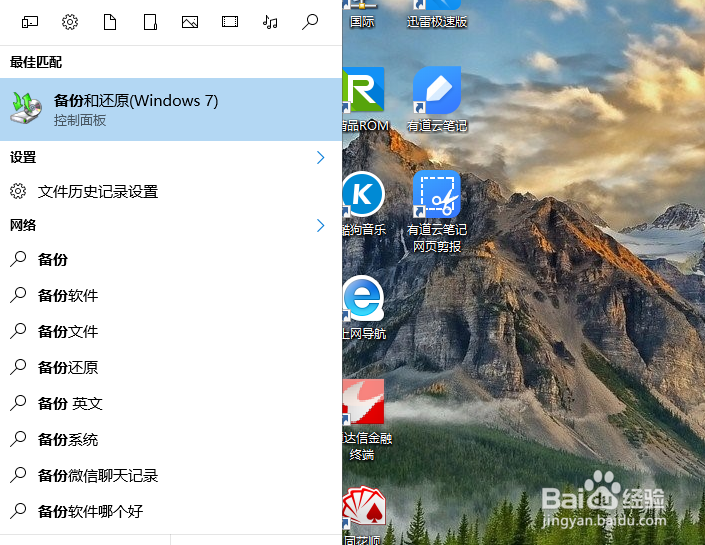
2、也可以进入到桌面<控制面板>后,在右上角的查看方式中下拉菜单,并选择<小图标>

3、下一步如菜单所示,选择位于第三行第二列的<备份与还原>工具,进入后一步操作的。
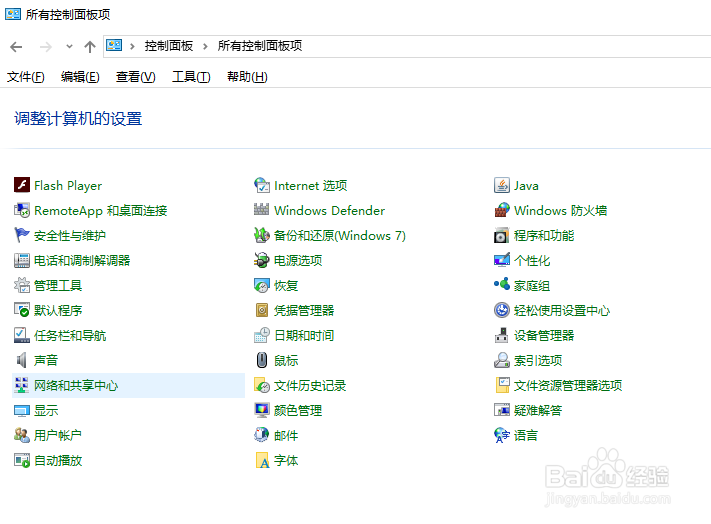
4、进入备份与还原工具后选择左边树形菜单中的<创建系统修复光盘>选项,如下图参考所示

5、win10会自动查找本地刻录光驱,并检查是否有空白光盘放入,如检查到了就会进入刻录
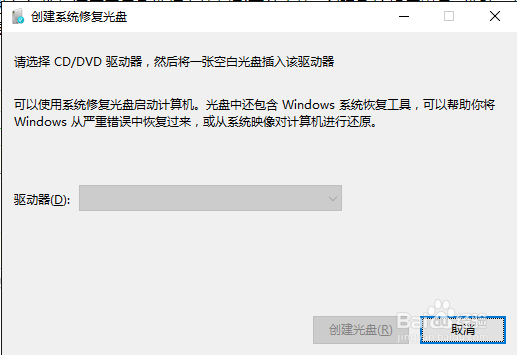
6、在备份与恢复窗口也可以选择设置备份菜单,在本地硬盘或网络上生成备份文件,这样哪怕无法修复,也可以从备份恢复。

声明:本网站引用、摘录或转载内容仅供网站访问者交流或参考,不代表本站立场,如存在版权或非法内容,请联系站长删除,联系邮箱:site.kefu@qq.com。
阅读量:82
阅读量:60
阅读量:122
阅读量:194
阅读量:128